3D字体,通过PS设计金属3D效果的艺术字
①添加杂色
②调整混合模式和不透明度
12、接下来我们继续新建一个图层把图层位置放置在素材1图层上面,然后按住CTRL+鼠标左键载入字体图层,然后在选择里面修改扩展1个像素然后填充黑色接着吧不透明度调到22。
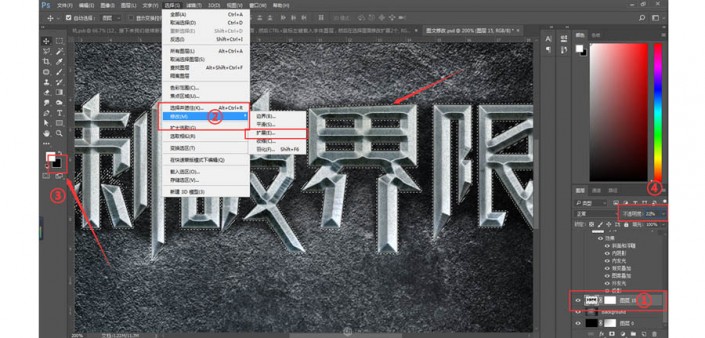
①建图层载入字体选区
②扩展选区
③填充黑色
④调不透明度
13、然后我们继续新建一个图层把图层位置放置在素材1图层上面,这次按住CTRL+鼠标左键载入上一步扩展过的图层的选区继续扩展一个像素然后按SHIFT+F6选择羽化一个像素,接着就填充白色,然后使用图层样式添加渐变叠加。
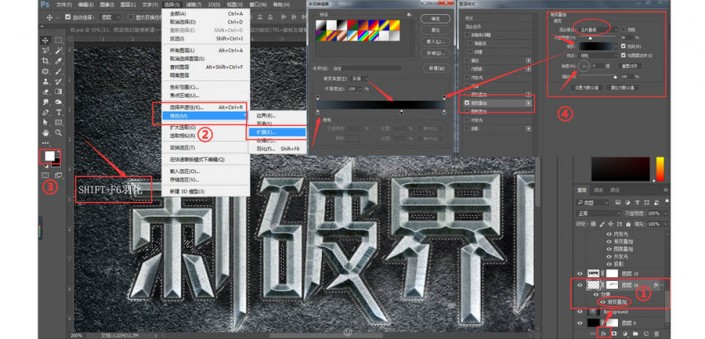
①建图层载入扩展的字体选区
②扩展选区
③填充白色
④调整渐变效果数值、
三、背景处理
14、接下来我们要处理下背景,选择素材1的背景图层添加曲线效果,还有颜色叠加效果进行调整。

①加曲线效果
②调整曲线
③添加图层样式颜色叠加效果,调整效果数值
15、接着我们把素材2导入进来,然后用图层蒙版进行适当的擦拭处理。

上一篇:火焰字,设计燃烧的描边字教程




























